办公软件使用操作技巧(五)
1、问题描述
在文档编辑的时候常常会用到相同的东西,这个时候用打字的方法,数量少还可以保证速度,但是相同的内容多了难免会影响速度,这个时候就可以在wrod中设置一些常用的语句。
操作如下。

2、操作步骤如下
1、新建文档,输入自己的相关信息,设置完成保存一下
2、选中你所编辑全部内容,单击“office”按钮选项,选择“自动更改选项”按钮。
3、在“自动更正”对话框中进行相关的设置,单击“自动更正”选项卡,在“替换”文本框输入“xin”,接着选中“带格式文本”,添加按钮。
4、添加进去之后,输入“xin”之后空格键,出现你要编辑的内容。
图片操作如图所示
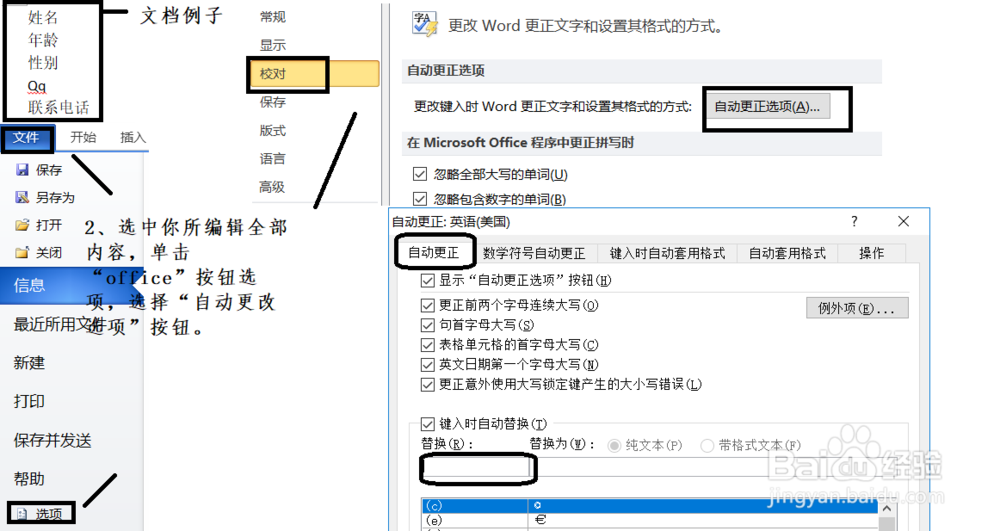
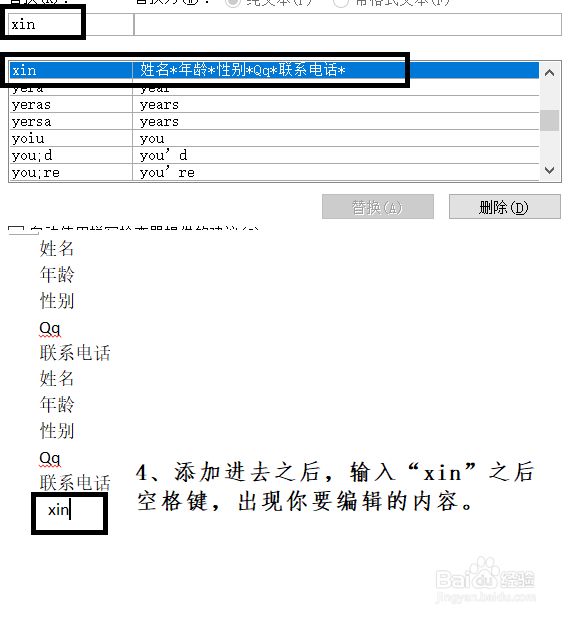
1、问题描述
精确的调整文档的缩进,是文档编辑的必备的东西,也是word编辑中最重要的东西,也是软件必须学习的东西。

2、操作步骤
1、单击“开始”选项卡“段落”选项组下的“对话框启动器”按钮。
2、在打开的“段落”对话框中,选择“缩进和间距”选项卡下的“缩进”再对置进行相应的选择或输入。
图片操作如图所示
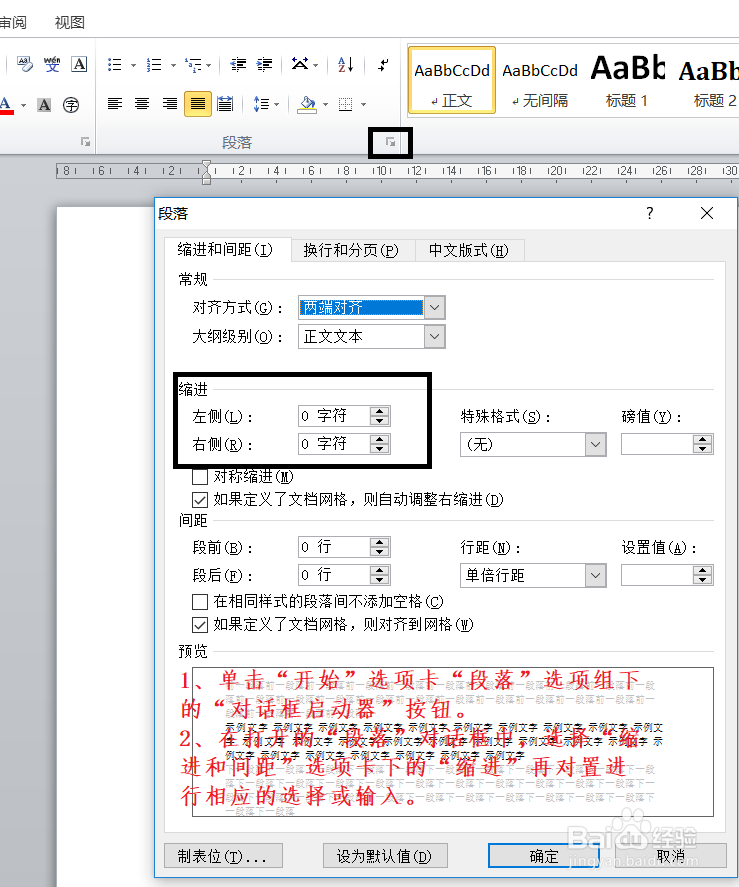
1、红色波浪式下画线,表示拼写错误。
2、绿色波浪式下画线,表示语法错误。
3、蓝色波浪式下画线,表示不一致的格式。
4、紫色表示超链接已被使用过。,表示超链接已被使用过。
5、红色单或双下画线,默认情况下,使用“修订”功能时新插入的文本内容会带有此种线型。
6、紫色波浪式下画线,表示使用了智能标记。
声明:本网站引用、摘录或转载内容仅供网站访问者交流或参考,不代表本站立场,如存在版权或非法内容,请联系站长删除,联系邮箱:site.kefu@qq.com。
阅读量:100
阅读量:114
阅读量:125
阅读量:167
阅读量:192